So ändern Sie die Größe der Untertitel im Videoplayer
Hauptinhalt
17. Juli 2017, 15:55 Uhr
Sie möchten die Größe der Untertitel im Videoplayer ändern?
Hier erklären wir Ihnen, wie Sie dies machen können.
Rufen Sie zunächst unter www.mdr.de
die MDR-Mediathek auf
und suchen Sie Ihre gewünschte Sendung.
Wenn Sie die Sendung mit einem Klick ausgewählt haben,
sehen Sie im Player unten rechts
das Zeichen für Untertitel (UT).
Wollen Sie die Untertitel zu- oder abschalten,
klicken Sie bitte das UT-Zeichen an.
Neben dem UT-Zeichen sehen Sie ein Zahnrad.
Möchten Sie die Größe der Untertitel ändern,
klicken Sie auf das Zahnrad.
Es öffnet sich ein Feld.
Unter UT-Größe wird ein "-" und "+" angezeigt.
Hier können Sie nun
aus 3 verschiedenen Größen auswählen.
Voreingestellt ist die Größe "normal".
Wenn Sie nun auf „+“ klicken,
werden die Untertitel vergrößert
und in der Größe "gross" angezeigt.